HWP 뷰어 다운로드 설치방법
- 자료실
- 2020. 3. 1. 03:16
한글과컴퓨터의 워드 프로세서 파일 형식인 HWP를 열어 볼 수 있는 뷰어 다운로드와 설치방법에 대한 정보를 제공하고 있습니다.
HWP (한컴오피스 워드프로세서)
한글과컴퓨터에서 개발한 국산 워드프로세서 한글의 파일 형식이 HWP입니다. 한컴오피스 뷰어를 설치하시면 HWP, 한셀, 한쇼, MS 워드, 파워포인트, 엑셀 문서까지 열어 볼 수 있습니다.
| 한컴오피스 뷰어 | |
| 운영체제 | 윈도우 7 이상 |
| 브라우저 | 인터넷 익스플로러 9.0 이상 |
| CPU | 팬티엄 4 이상 권장 |
| RAM | 1GB 이상 권장 |
| 해상도 | 최적 1280x1024 / 최소 1024x768 |
한컴오피스 뷰어는 아무나 자유롭게 사용할 수 있습니다. 단 이 프로그램을 다른 소프트웨어와 함께 배포하거나, 구성요소로 포함하거나, 금전적인 이득을 취하거나, 별도의 장치를 활용해 클라우드 등의 형태로 배포할 경우는 회사에 승인을 받아야 한다고 합니다.
한컴오피스 뷰어 설치방법

▲ 한글과컴퓨터 홈페이지에서 다운로드 센터로 가시면 위와 같은 화면이 나옵니다. 거기서 한컴오피스 뷰어 일반용을 다운로드하여 주세요.

▲ 다운로드한 한컴오피스 설치 파일을 실행해주세요. 별다른 경로 설정을 안하셨다면 (내 PC > 다운로드) 폴더로 파일이 저장됩니다.

▲ 한컴오피스 뷰어 설치 파일을 실행하셨다면 위와 같은 화면이 나옵니다. 다음을 눌러주세요.

▲ 약관을 읽어보시고 동의함에 체크를 한 후 다음을 눌러주세요.
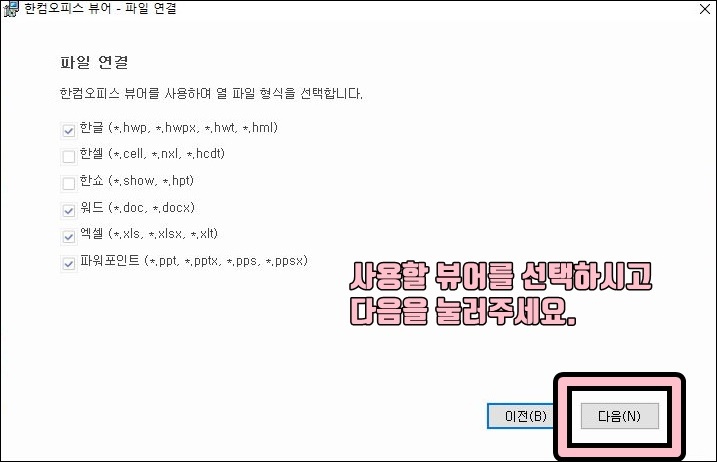
▲ 자신이 뷰어를 사용하여 열어볼 파일 형식을 선택해주세요. 이 포스팅은 HWP를 열기 위함이니 제일 위에 있는 한글은 무조건 체크를 해주셔야 합니다. 그다음 자신이 사용할 뷰어가 있다면 보시고 체크를 하시면 됩니다.

▲ 설치가 진행 중 입니다. 조금만 기다려주시면 설치가 완료됩니다.
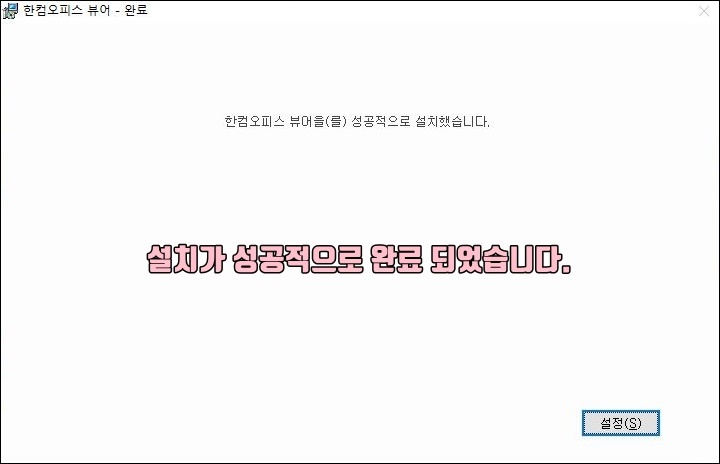
▲ 한컴오피스 뷰어가 성공적으로 설치가 완료되었습니다.

▲ 한컴오피스 NEO 제품군의 실행 환경을 설정합니다. 기분 값으로 설정을 누르면 한컴오피스 NEO를 처음 설치했을 당시의 실행 환경으로 설정하고, 사용자 설정을 누르면 사용자에게 필요한 환경 설정만 선택하여 설정할 수 있습니다. 별다른 사항이 없으면 기본 값으로 설정하시면 됩니다.

▲ 이제 정말 한컴오피스 설치가 완료되었습니다. 시스템에서 한컴오피스 NEO 제품군을 사용할 수 있습니다. 즉 뷰어를 사용할 수 있다는 이야기입니다. 마침을 누르시고 HWP 파일을 열어보세요.
한글과컴퓨터
이찬진(드림위즈 대표이사), 김택진(NC소프트 대표이사), 김형집, 우원식 4인이 개발한 아래아 한글을 시작으로 1990년 11월에 설립된 기업입니다. 주요 제품은 한컴오피스(한글, 한워드, 한쇼, 한셀, 한컴타자연습, 한컴 사전, 한컴 쪽지)와 웹 오피스, 이미지 편집, 이지포토, 오피스 솔루션 등이 있습니다. 최근 2018년 년간 매출액 2000억을 돌파한 기업으로 코스닥에 상장된 기업입니다. 현재 시가총액은 2400억 가량이며 1주당 10000원에 거래되고 있습니다.

'자료실' 카테고리의 다른 글
| 꿀뷰 다운로드 및 사용법 (0) | 2020.03.02 |
|---|---|
| 알씨 무료다운로드 설치방법 (0) | 2020.03.02 |
| 곰믹스 프로 무료 다운로드, 사용법 (0) | 2020.02.29 |
| 포토스케이프 무료다운로드사용법 (0) | 2020.02.28 |
| 칼무리 다운로드 사용법 (0) | 2020.02.25 |